Correction de l'erreur de mise à jour Windows 10 0x8e5e0147
Publié: 2018-02-14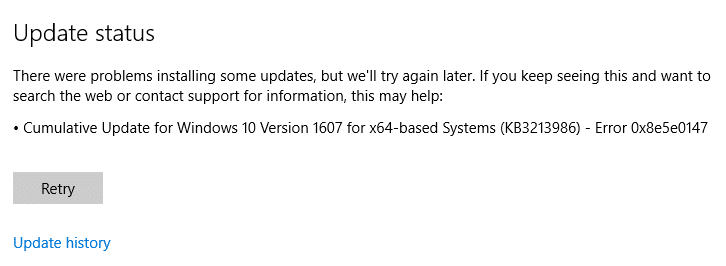
Correction de l'erreur 0x8e5e0147 de la mise à jour de Windows 10 : si vous êtes confronté à l'erreur 0x8e5e0147, cela signifie que certains fichiers DLL sont soit corrompus, soit obsolètes, ce qui provoque un conflit avec les mises à jour Windows. Vous serez confronté à cette erreur lorsque vous essayez de mettre à jour votre Windows vers la dernière mise à jour de définition. De plus, il n'y a pas d'autre moyen d'installer les mises à jour, peu importe ce que vous faites, mais votre mise à jour sera bloquée et vous n'aurez pas d'autre option pour la fermer ou redémarrer votre PC.
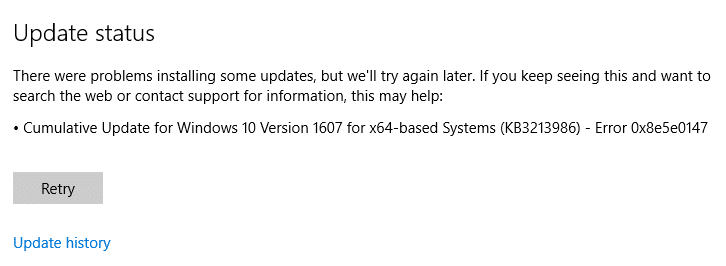
Maintenant, les mises à jour de Windows sont importantes pour maintenir votre système à jour, elles corrigent également Windows pour la vulnérabilité de sécurité, mais si vous ne parvenez pas à mettre à jour Windows, c'est un problème majeur. Donc, sans perdre de temps, voyons comment corriger l'erreur de mise à jour Windows 10 0x8e5e0147 à l'aide du guide ci-dessous.
Contenu
- Correction de l'erreur de mise à jour Windows 10 0x8e5e0147
- Méthode 1 : Exécutez l'utilitaire de résolution des problèmes de Windows Update
- Méthode 2 : renommer le dossier SoftwareDistribution
- Méthode 3 : désactiver temporairement l'antivirus et le pare-feu
- Méthode 4 : Exécutez le fichier .BAT pour réenregistrer les fichiers DLL
Correction de l'erreur de mise à jour Windows 10 0x8e5e0147
Assurez-vous de créer un point de restauration, juste au cas où quelque chose tournerait mal.
Méthode 1 : Exécutez l'utilitaire de résolution des problèmes de Windows Update
1.Maintenant, tapez "dépannage" dans la barre de recherche Windows et cliquez sur Dépannage.
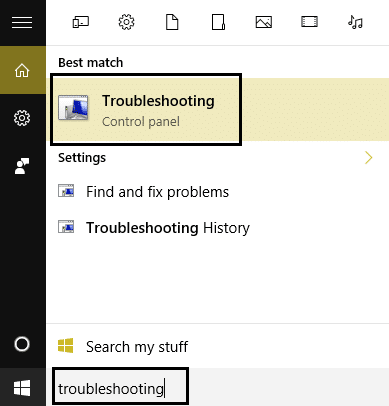
2.Ensuite, dans le volet de gauche de la fenêtre, sélectionnez Afficher tout.
3.Ensuite, dans la liste Résoudre les problèmes informatiques, sélectionnez Windows Update.
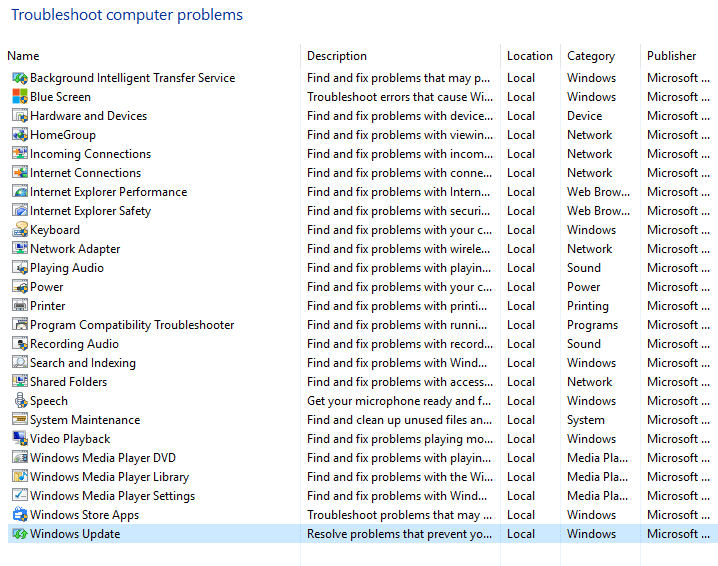
4.Suivez les instructions à l'écran et laissez le dépannage de Windows Update s'exécuter.
5. Redémarrez votre PC et vous pourrez peut-être corriger l'erreur de mise à jour Windows 10 0x8e5e0147.
Méthode 2 : renommer le dossier SoftwareDistribution
1.Appuyez sur la touche Windows + X puis sélectionnez Invite de commandes (Admin).
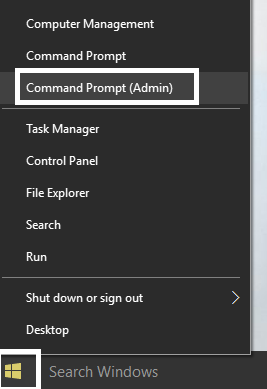
2. Tapez maintenant les commandes suivantes pour arrêter les services Windows Update, puis appuyez sur Entrée après chacune :
arrêt net wuauserv
arrêt net cryptSvc
bits d'arrêt net
net stop msiserver
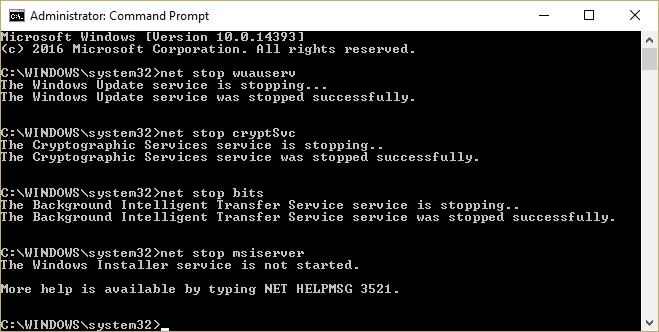
3.Ensuite, tapez la commande suivante pour renommer le dossier SoftwareDistribution, puis appuyez sur Entrée :
ren C:\Windows\SoftwareDistribution SoftwareDistribution.old
ren C:\Windows\System32\catroot2 catroot2.old
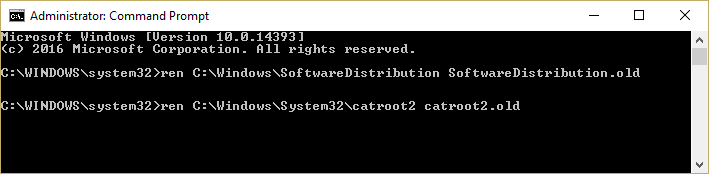
4.Enfin, tapez la commande suivante pour démarrer les services Windows Update et appuyez sur Entrée après chacun :
démarrage net wuauserv
net start cryptSvc
bits de démarrage net
net start msiserver
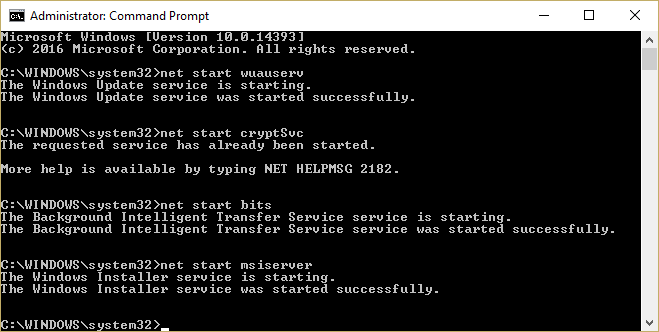
5. Redémarrez votre PC pour enregistrer les modifications et vérifiez si vous êtes en mesure de corriger l'erreur de mise à jour Windows 10 0x8e5e0147.
Méthode 3 : désactiver temporairement l'antivirus et le pare-feu
1.Cliquez avec le bouton droit sur l' icône du programme antivirus dans la barre d'état système et sélectionnez Désactiver.
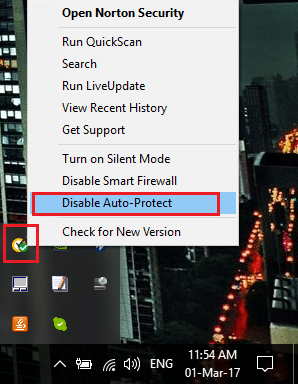
2.Ensuite, sélectionnez la période pendant laquelle l' antivirus restera désactivé.
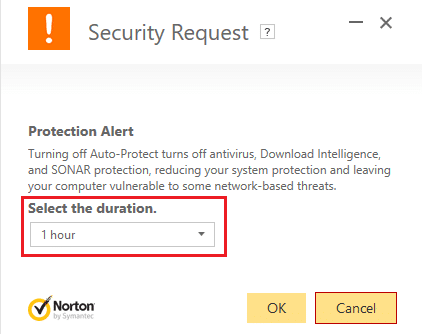
Remarque : Choisissez la plus petite durée possible, par exemple 15 minutes ou 30 minutes.
3.Une fois cela fait, essayez à nouveau d'exécuter Windows Update et vérifiez si l'erreur se résout ou non.

4.Appuyez sur la touche Windows + X puis sélectionnez Panneau de configuration.
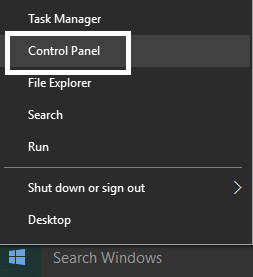
5.Ensuite, cliquez sur Système et sécurité.
6.Ensuite, cliquez sur Pare-feu Windows.
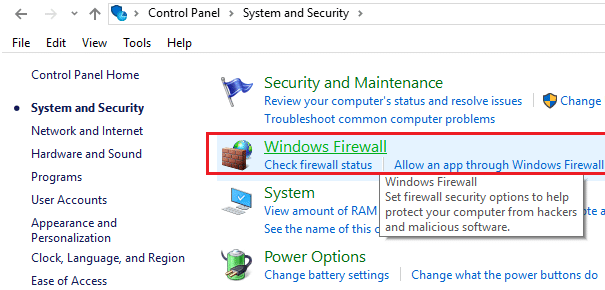
7.Maintenant, dans le volet de gauche de la fenêtre, cliquez sur Activer ou désactiver le pare-feu Windows.
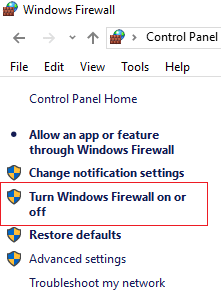
8. Sélectionnez Désactiver le pare-feu Windows et redémarrez votre PC. Essayez à nouveau d'ouvrir la mise à jour de Windows et voyez si vous pouvez corriger l'erreur de mise à jour de Windows 10 0x8e5e0147.
Si la méthode ci-dessus ne fonctionne pas, assurez-vous de suivre exactement les mêmes étapes pour réactiver votre pare-feu.
Méthode 4 : Exécutez le fichier .BAT pour réenregistrer les fichiers DLL
1.Ouvrez le fichier Bloc-notes puis copiez et collez le code suivant tel quel :
arrêt net cryptsvc arrêt net wuauserv ren %windir%\system32\catroot2 catroot2.old ren %windir%\SoftwareDistribution SoftwareDistribution.old regsvr32 comcat.dll /s Regsvr32 Msxml.dll /s Regsvr32 Msxml2.dll /s proxycfg -u Regsvr32 Msxml3.dll /s regsvr32 shdoc401.dll /s regsvr32 cdm.dll /s regsvr32 softpub.dll /s regsvr32 wintrust.dll /s regsvr32 initpki.dll /s regsvr32 dssenh.dll /s regsvr32 rsaenh.dll /s regsvr32 gpkcsp.dll /s regsvr32 sccbase.dll /s regsvr32 slbcsp.dll /s regsvr32 mssip32.dll /s regsvr32 cryptdlg.dll /s regsvr32 wucltui.dll /s regsvr32 shdoc401.dll /i /s regsvr32 dssenh.dll /s regsvr32 rsaenh.dll /s regsvr32 gpkcsp.dll /s regsvr32 sccbase.dll /s regsvr32 slbcsp.dll /s regsvr32 asctrls.ocx /s regsvr32 wintrust.dll /s regsvr32 initpki.dll /s regsvr32 softpub.dll /s regsvr32 oleaut32.dll /s regsvr32 shdocvw.dll /I /s regsvr32 shdocvw.dll /s regsvr32 browserui.dll /s regsvr32 browserui.dll /I /s regsvr32 msrating.dll /s regsvr32 mllang.dll /s regsvr32 hlink.dll /s regsvr32 mshtmled.dll /s regsvr32 urlmon.dll /s regsvr32 plugin.ocx /s regsvr32 sendmail.dll /s regsvr32 scrobj.dll /s regsvr32 mmefxe.ocx /s regsvr32 corpol.dll /s regsvr32 jscript.dll /s regsvr32 msxml.dll /s regsvr32 imgutil.dll /s regsvr32 thumbvw.dll /s regsvr32 crypttext.dll /s regsvr32 rsabase.dll /s regsvr32 inseng.dll /s regsvr32 iesetup.dll /i /s regsvr32 cryptdlg.dll /s regsvr32 actxprxy.dll /s regsvr32 dispex.dll /s regsvr32 occache.dll /s regsvr32 occache.dll /i /s regsvr32 iepeers.dll /s regsvr32 urlmon.dll /i /s regsvr32 cdfview.dll /s regsvr32 webcheck.dll /s regsvr32 mobsync.dll /s regsvr32 pngfilt.dll /s regsvr32 licmgr10.dll /s regsvr32 icmfilter.dll /s regsvr32 hhctrl.ocx /s regsvr32 inetccfg.dll /s regsvr32 tdc.ocx /s regsvr32 MSR2C.DLL /s regsvr32 msident.dll /s regsvr32 msieftp.dll /s regsvr32 xmsconf.ocx /s regsvr32 ils.dll /s regsvr32 msoeacct.dll /s regsvr32 inetcomm.dll /s regsvr32 msdxm.ocx /s regsvr32 dxmasf.dll /s regsvr32 l3codecx.ax /s regsvr32 acelpdec.ax /s regsvr32 mpg4ds32.ax /s regsvr32 voxmsdec.ax /s regsvr32 danim.dll /s regsvr32 Daxctle.ocx /s regsvr32 lmrt.dll /s regsvr32 datime.dll /s regsvr32 dxtrans.dll /s regsvr32 dxtmsft.dll /s regsvr32 WEBPOST.DLL /s regsvr32 WPWIZDLL.DLL /s regsvr32 POSTWPP.DLL /s regsvr32 CRSWPP.DLL /s regsvr32 FTPWPP.DLL /s regsvr32 FPWPP.DLL /s regsvr32 WUAPI.DLL /s regsvr32 wups2.dll /S regsvr32 WUAUENG.DLL /s regsvr32 ATL.DLL /s regsvr32 WUCLTUI.DLL /s regsvr32 WUPS.DLL /s regsvr32 WUWEB.DLL /s regsvr32 wshom.ocx /s regsvr32 wshext.dll /s regsvr32 vbscript.dll /s regsvr32 scrrun.dll mstinit.exe /setup /s regsvr32 msnsspc.dll /SspcCreateSspiReg /s regsvr32 msapsspc.dll /SspcCreateSspiReg /s proxycfg –d sc sdset wuauserv D:(A;;CCLCSWRPWPDTLOCRRC;;;SY)(A;;CCDCLCSWRPWPDTLOCRSDRCWDWO;;;BA)(A;;CCLCSWLOCRRC;; ;AU)(A;;CCLCSWRPWPDTLOCRRC;;;PU) regsvr32 mshtml.dll /s net start cryptsvc démarrage net wuauserv
2.Maintenant, cliquez sur Fichier puis sélectionnez Enregistrer sous.
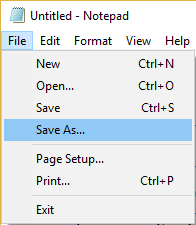
3.Dans la liste déroulante Enregistrer en tant que type, sélectionnez " Tous les fichiers " et accédez à l'emplacement où vous souhaitez enregistrer le fichier.
4.Nommez le fichier fix_update.bat (l'extension .bat est très importante), puis cliquez sur Enregistrer.
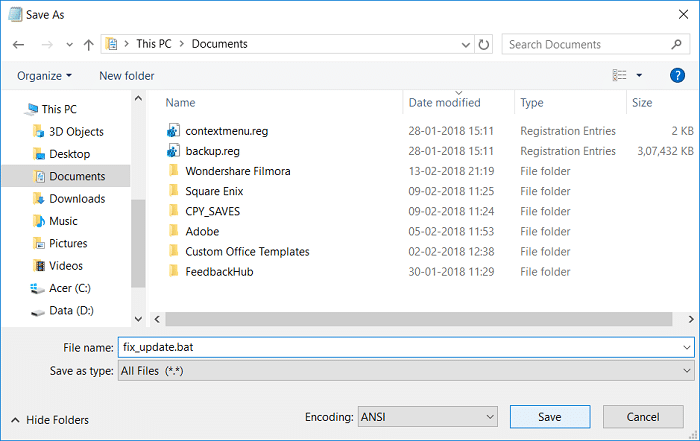
5.Cliquez avec le bouton droit sur le fichier fix_update.bat et sélectionnez Exécuter en tant qu'administrateur.
6. Cela restaurera et enregistrera vos fichiers DLL en corrigeant l' erreur de mise à jour Windows 0x8E5E0147.
Conseillé:
- Correction de l'erreur d'écran bleu WORKER_INVALID sur Windows 10
- Réparer L'ordinateur ne démarre pas tant qu'il n'a pas été redémarré plusieurs fois
- Comment réparer l'erreur de mise à jour Windows 0x8007007e
- Correction de l'erreur MULTIPLE_IRP_COMPLETE_REQUESTS
Voilà, vous avez réussi à corriger l'erreur de mise à jour Windows 10 0x8e5e0147, mais si vous avez encore des questions concernant cet article, n'hésitez pas à les poser dans la section des commentaires.
